Pioneer AVIC-F960BT - инструкции и руководства
Навигатор Pioneer AVIC-F960BT - инструкции пользователя по применению, эксплуатации и установке на русском языке читайте онлайн в формате pdf
Инструкции:
Инструкция по эксплуатации Pioneer AVIC-F960BT
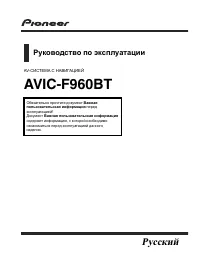
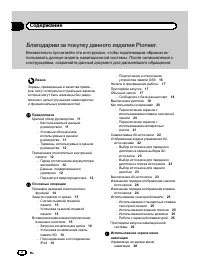
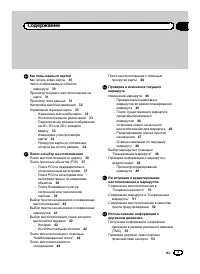
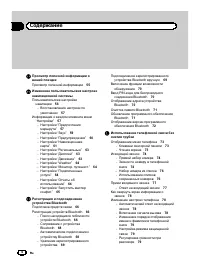
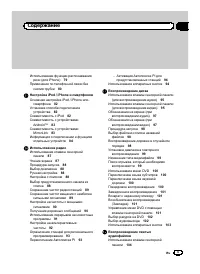
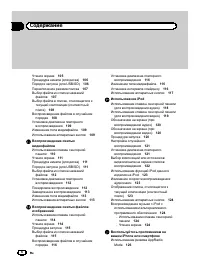
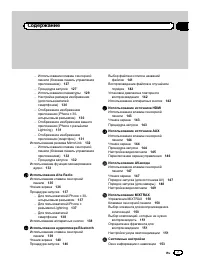
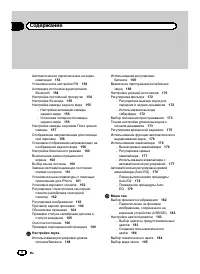
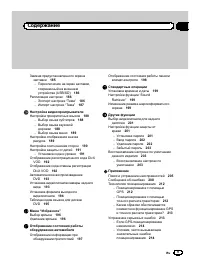
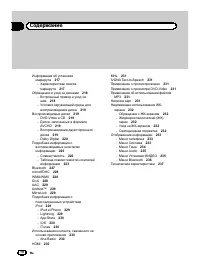


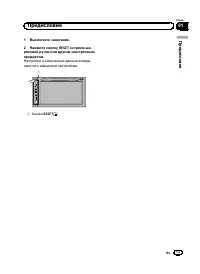
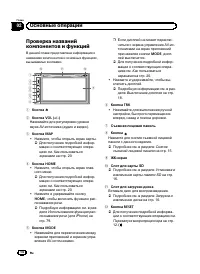


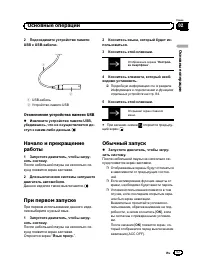
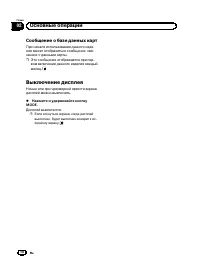
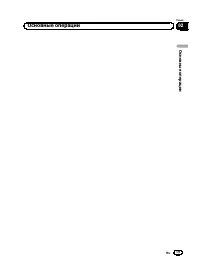

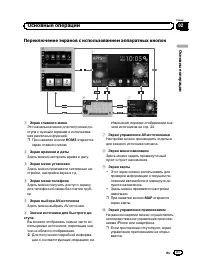


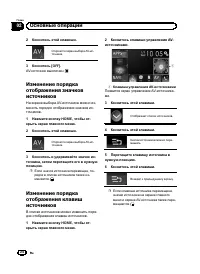




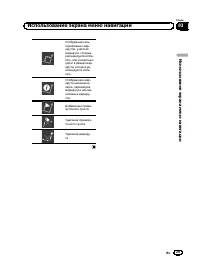
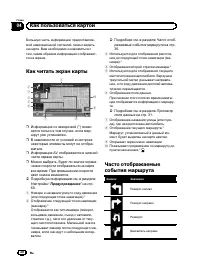
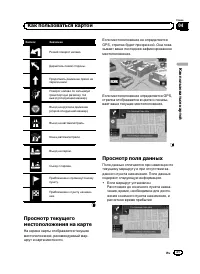


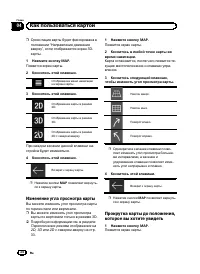
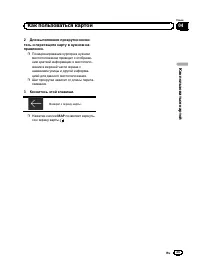


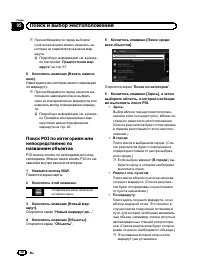
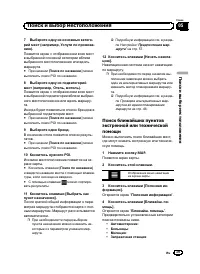

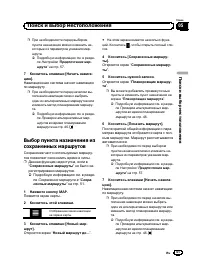


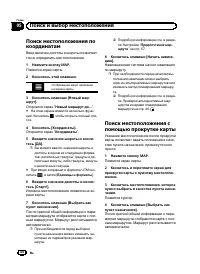
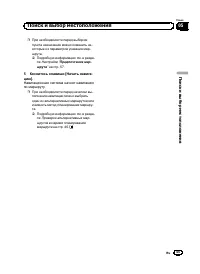

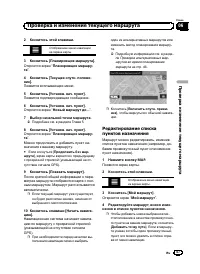

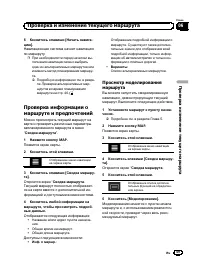
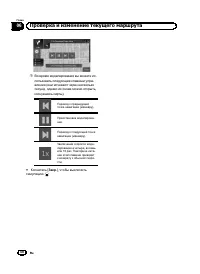
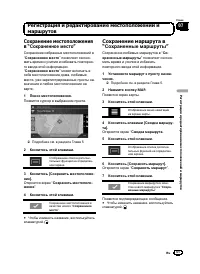


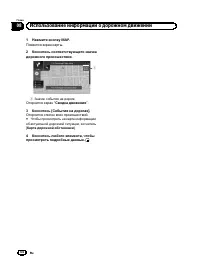
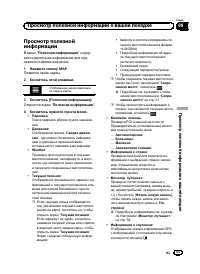
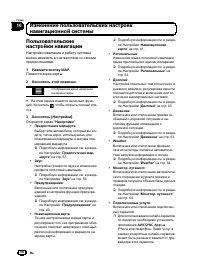



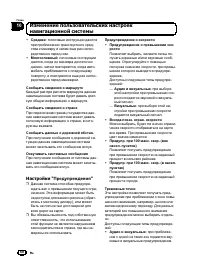


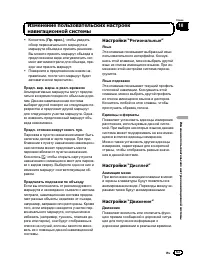

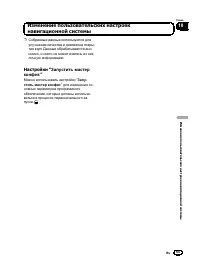

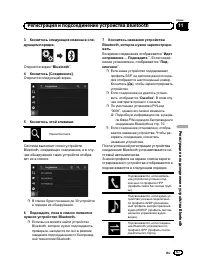





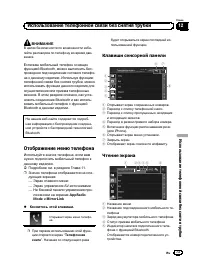
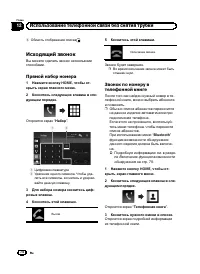
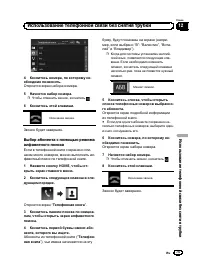
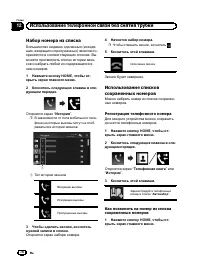

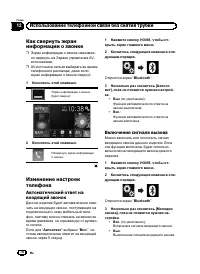


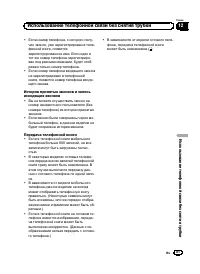

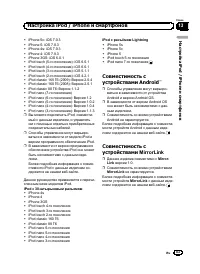

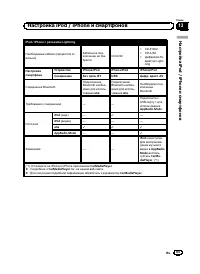
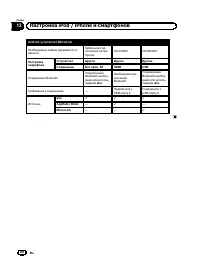

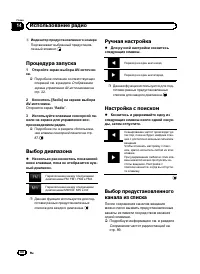

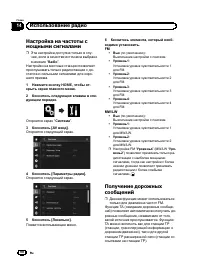
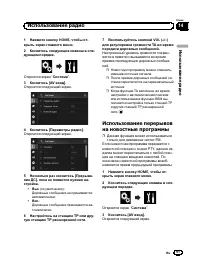
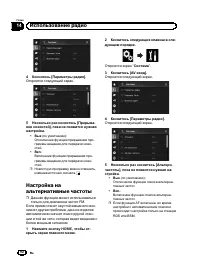

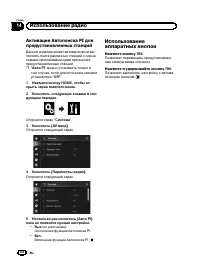
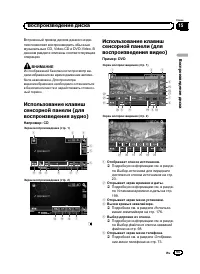
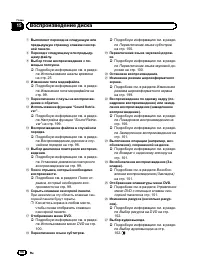
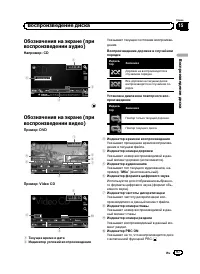

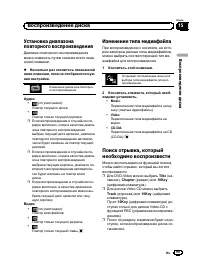

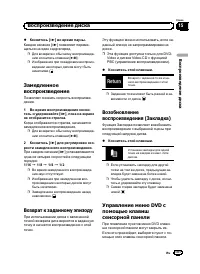
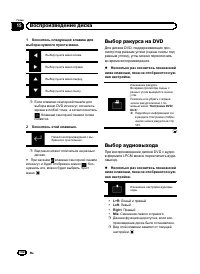
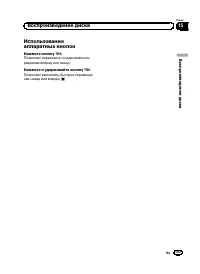
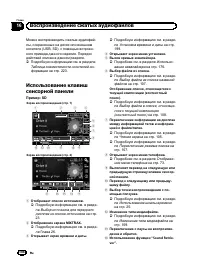




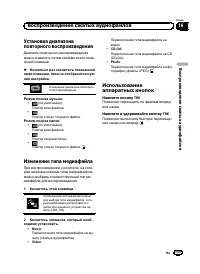
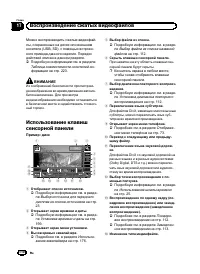


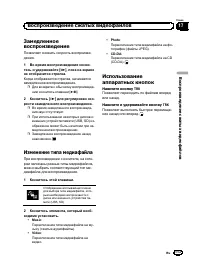



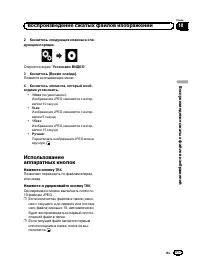
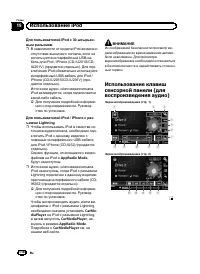


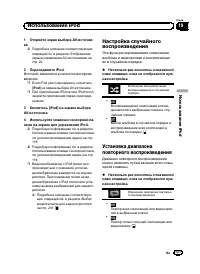
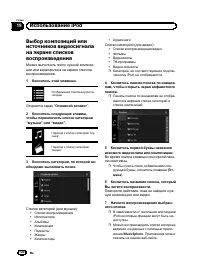


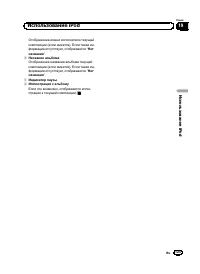

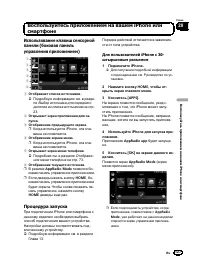

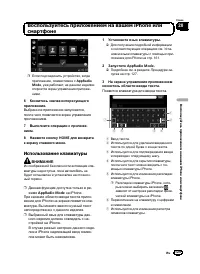
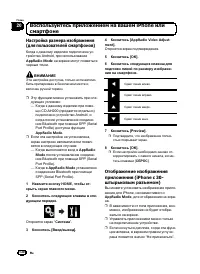
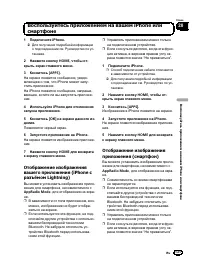



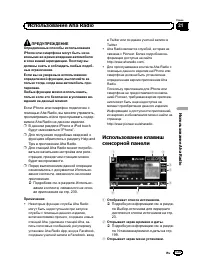

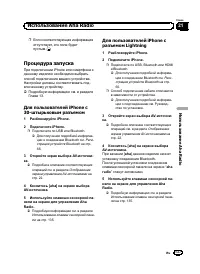
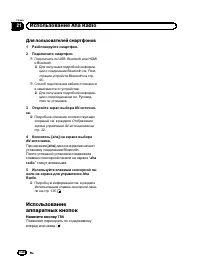
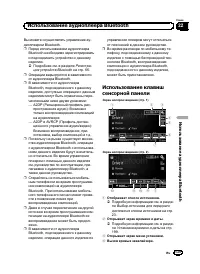

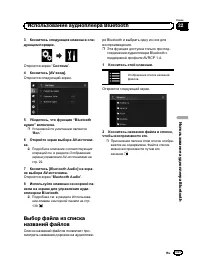
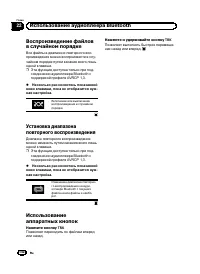

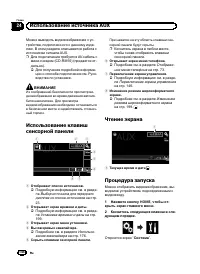
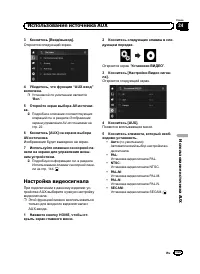
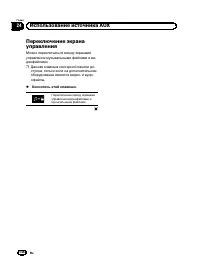

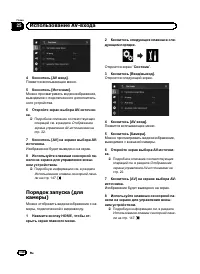
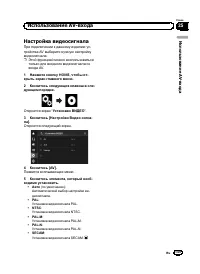

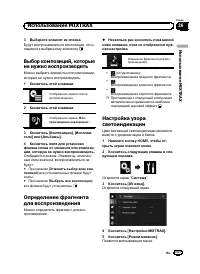
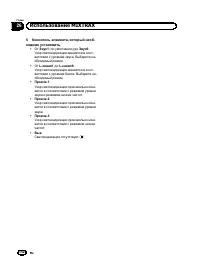




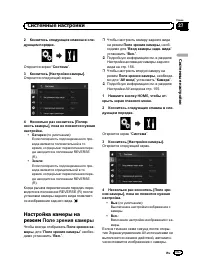

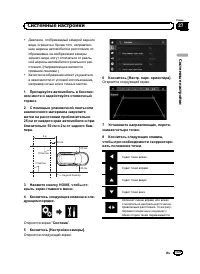
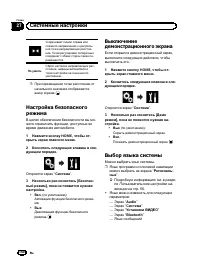

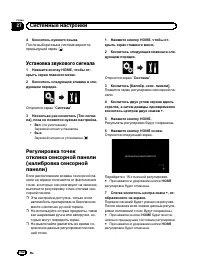






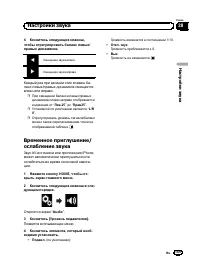
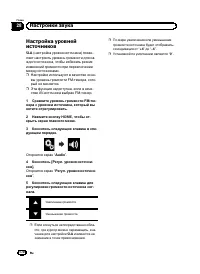
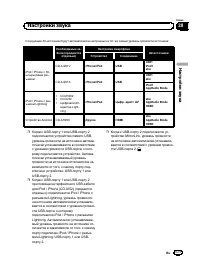
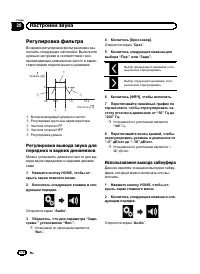
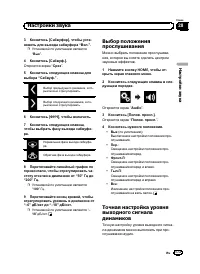
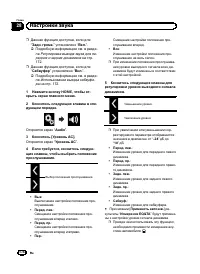
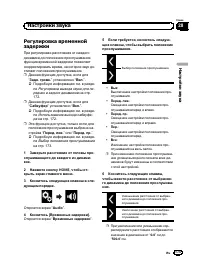

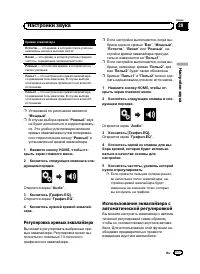


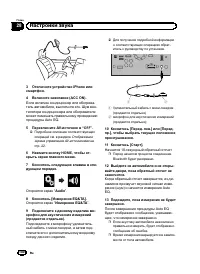
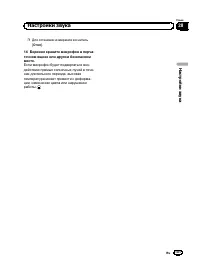
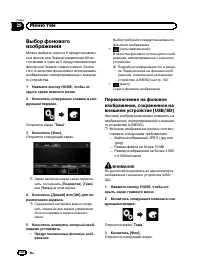
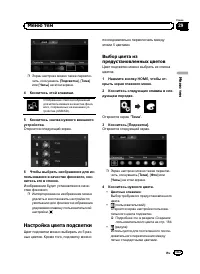
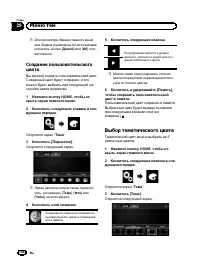
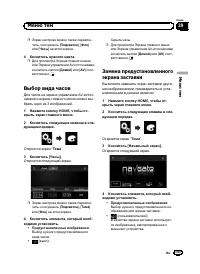
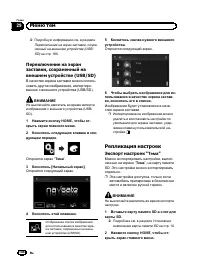
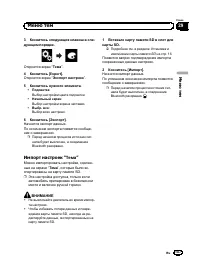
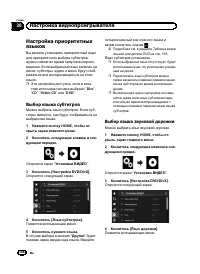
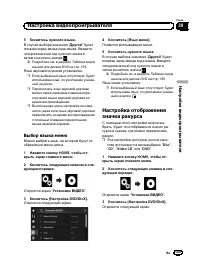
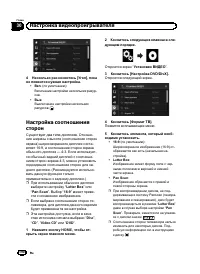

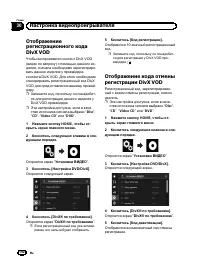
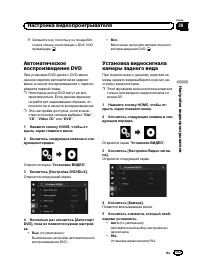
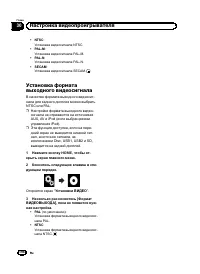
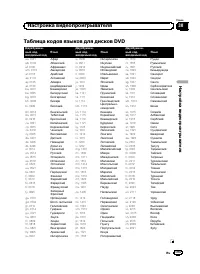
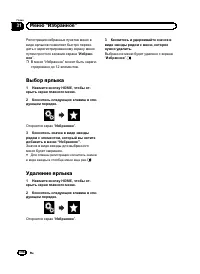


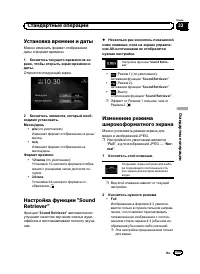

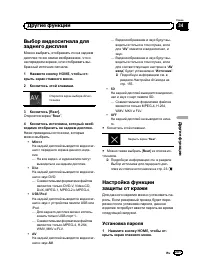
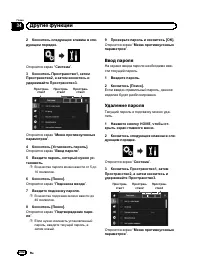
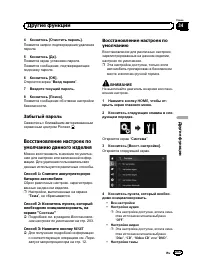
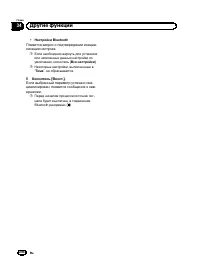

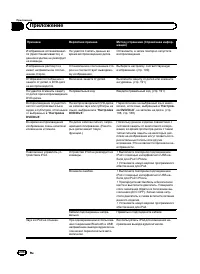
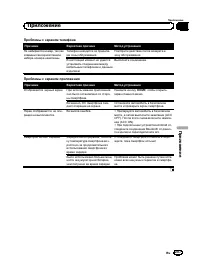
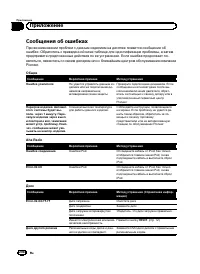
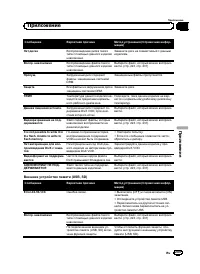
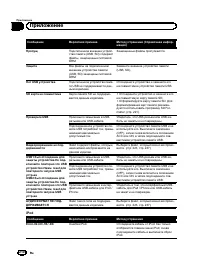
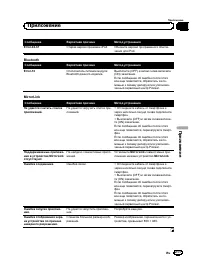

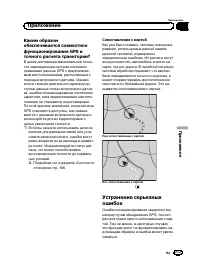
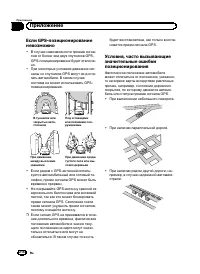
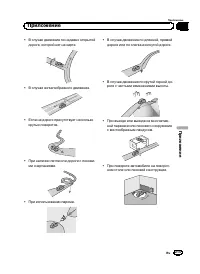
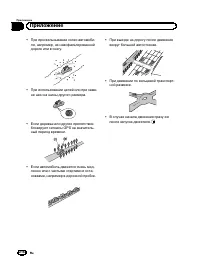






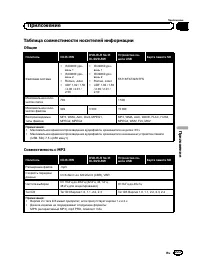
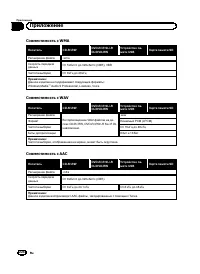
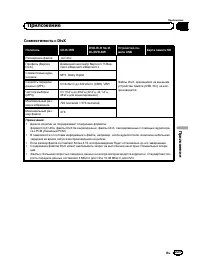
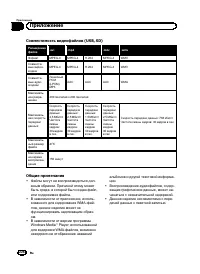
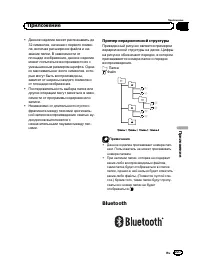
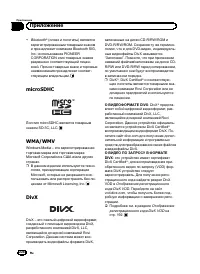



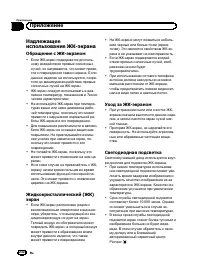
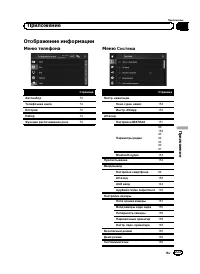
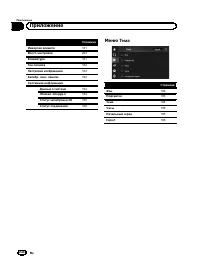
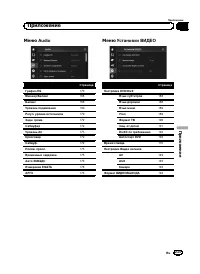
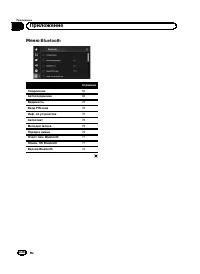
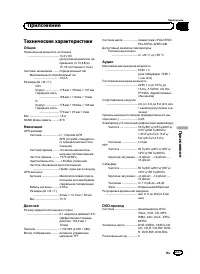
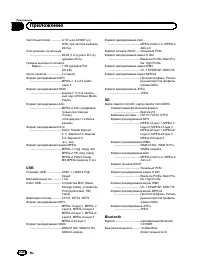
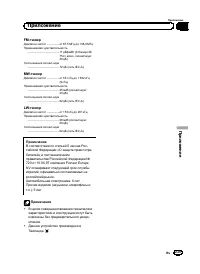
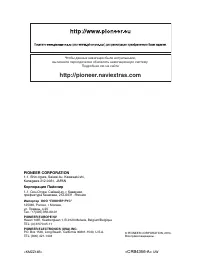
Краткое содержание
Благодарим за покупку данного изделия Pioneer. Внимательно прочитайте эти инструкции , чтобы надлежащим образом ис - пользовать данную модель навигационной системы . После ознакомления с инструкциями , сохраняйте данный документ для дальнейшего обращения . Важно Экраны , приведенные в качестве приме...
Краткий обзор руководства Перед эксплуатацией данного изделия вни - мательно изучите документ Важная по - льзовательская информация ( отдельное руководство ), в котором описаны предупре - ждения , предостережения и другая важная информация . Некоторые из снимков экранов в разделах , описывающих функ...
Проверка названийкомпонентов и функций В данной главе представлена информация оназваниях компонентов и основных функциях , вызываемых кнопками . 9 a b c 7 1 23456 8 1 Кнопка h 2 Кнопка VOL ( + / – ) Нажимайте для регулировки уровнязвука AV- источника ( аудио и видео ). 3 Кнопка MAP ! Нажмите , чтобы...
Защита изделия от кражи Чтобы предотвратить кражу , съемную ли - цевую панель можно снимать с данного из - делия , как описано ниже . ВНИМАНИЕ ! Не подвергайте съемную лицевую панельсильным ударам и не разбирайте ее . ! Ни в коем случае не сжимайте кнопки и неприлагайте силу во время снятия или уста...
! Извлечение карты памяти SD во время пе - редачи данных может привести к повре - ждению карты памяти SD. Обязательно извлекайте карту памяти SD, следуя про - цедуре , описанной в данном руководстве . Загрузка и извлечение диска Загрузка диска % Вставьте диск в слот для загрузки диска . Извлечение д...
2 Подсоедините устройство памяти USB к USB- кабелю . 2 1 1 USB- кабель 2 Устройство памяти USB Отключение устройства памяти USB % Извлеките устройство памяти USB, убедившись , что не осуществляется до - ступ к каким - либо данным . Начало и прекращениеработы 1 Запустите двигатель , чтобы загру - зит...
Сообщение о базе данных карт При начале использования данного изде - лия может отобразиться сообщение , свя - занное сданными карты . p Это сообщение отображается при пер - вом включении данного изделия каждыймесяц . Выключение дисплея Ночью или при чрезмерной яркости экранадисплей можно выключить ....
Переключение экранов с использованием аппаратных кнопок a b 9 1 7 1 Экран главного меню Это начальное меню для получения до - ступа к нужным экранам и использова - ния различных функций . p При нажатии кнопки HOME откроется экран главного меню . 2 Экран времени и даты Здесь можно настроить время и д...
Отображается расстояние до следую - щей точки навигации , название улицы , на которой расположена следующаяточка навигации , название улицы , на ко - торой в данный момент находится авто - мобиль , расчетное время прибытия , а также предупреждающие значки и т . п . p Эта информация отображается недл...
Управление на экранеменю навигации 1 Нажмите кнопку MAP . Появится экран карты . 2 Коснитесь этойклавиши . Отображение меню навигациина экране карты . Откроется следующий экран . Клавиши сенсорнойпанели ( стр . 1) 5 4 1 2 3 6 7 8 9 a Клавиши сенсорнойпанели ( стр . 2) b Если вы пользуетесь навигатор...
Отображение аль - тернативных мар - шрутов , участков маршрута , которые рекомендуется избе - гать , или конкретных дорог в рамках мар - шрута , которые ре - комендуется избе - гать . Отображение мар - шрута целиком накарте , параметров маршрута и альтер - нативных маршру - тов . Добавление проме - ...
Большую часть информации , предоставляе - мой навигационной системой , можно видеть на карте . Вам необходимо ознакомиться с тем , каким образом информация отображает - ся на экране . Как читать экран карты 5 4 1 23 6 7 a 9 8 p Информация со звездочкой (*) появл - яется только в том случае , если ма...
Значок Значение Резкий поворот налево . Держитесь левой стороны . Продолжить движение прямо напересечении . Поворот налево по кольцевуютранспортную развязку , 3- й выезд ( следующий маневр ). Въезд на круговое движение ( второй следующий маневр ). Въезд на автомагистраль . Конец автомагистрали . Въе...
! Если маршрут не установлен : p Вы можете изменить значение , коснув - шись и удерживая любое из полей . p Расчетное время прибытия предста - вляет собой теоретическое значение , полученное сучетом значения , устано - вленного для параметра “ Максималь - ная скорость ” и фактической скорости движен...
= Подробную информацию см . в разделе Настройки “ Навигационная карта ” на стр . 61. Управление экраном карты Изменение масштаба карты Вы можете изменить отображение картына экране сназваниями улиц и другим тек - стом , отображенным шрифтом такого же размера . 1 Нажмите кнопку MAP . Появится экран к...
p Ориентация карты будет фиксирована вположении “ Направление движения вверху ” , если отображается экран 3D- карты . 1 Нажмите кнопку MAP . Появится экран карты . 2 Коснитесь этойклавиши . Отображение меню навигациина экране карты . 3 Коснитесь этойклавиши . Отображение карты в режиме 2D. Отображен...
ВНИМАНИЕ В целях обеспечения безопасности функциинастройки маршрута недоступны во времядвижения автомобиля . Чтобы активировать эти функции , необходимо остановиться в без - опасном месте и поставить машину на стоя - ночный тормоз , прежде чем приступить к настройке маршрута . p Некоторая информация...
p При необходимости перед выборомпункта назначения можно изменить не - которые из параметров указания мар - шрута . = Подробную информацию см . в разде - ле Настройки “ Предпочтения мар - шрута ” на стр . 57. 7 Коснитесь клавиши [ Начать навига - цию ]. Навигационная система начнет навигациюпо маршр...
Выбор местоположения , поиск котороговыполнялся недавно Места , установленные ранее в качестве пунктов назначения или промежуточныхпунктов , автоматически сохраняются в “ Ис - тория ” . История 1 Нажмите кнопку MAP . Появится экран карты . 2 Коснитесь этойклавиши . Отображение меню навигациина экран...
Изменение маршрута Если навигация уже начата , существует не - сколько способов изменения текущегомаршрута . В следующих разделах описаны некоторые из этих опций . Проверка альтернативныхмаршрутов во времяпланирования маршрута После выбора нового пункта назначениявы можете осуществлять выбор из разл...
2 Коснитесь этойклавиши . Отображение меню навигациина экране карты . 3 Коснитесь [ Планировщик маршрута ]. Откроется экран “ Планировщик маршру - та ” . 4 Коснитесь [ Текущее спутн . положе - ние ]. Появится всплывающее меню . 5 Коснитесь [ Установ . нач . пункт ]. Появится подтверждающее сообщение...
p Чтобы отредактировать маршрут , косни - тесь местоположения в списке . Можно передвигаться в списке вверх или внизот заданной точки маршрута и изменитьновый выбранный пункт назначения вконце маршрута . p Чтобы сохранить или удалить местопо - ложение , коснитесь его в списке . p Чтобы удалить все п...
Сохранение местоположенияв “ Сохраненное место ” Сохранение избранных местоположений в “ Сохраненное место ” позволяет сэконо - мить время и усилия и избежать повторно - го ввода этой информации . “ Сохраненное место ” может включать в себя местоположение дома , любимые места , уже зарегистрированны...
! Если вы хотите использовать функциюинформации о дорожном движении вРоссии , заранее осуществите доступ к pioneer.naviextras. com и активируйте сервис . ! Активация сервиса производится заоплату . Получение информации одорожном движении врежиме реальноговремени (TMC) Канал дорожных сообщений (Traff...
1 Нажмите кнопку MAP . Появится экран карты . 2 Коснитесь соответствующего значка дорожного происшествия . 1 1 Значок события на дороге Откроется экран “ Сводка движения ” . 3 Коснитесь [ События на дорогах ]. Откроется список всех происшествий . # Чтобы просмотреть на карте информацию об актуальной...
Просмотр полезнойинформации В меню “ Полезная информация ” содер - жится различная информация для под - держки по время вождения . 1 Нажмите кнопку MAP . Появится экран карты . 2 Коснитесь этойклавиши . Отображение меню навигациина экране карты . 3 Коснитесь [ Полезная информация ]. Откроется экран ...
p Собранные данные используются дляулучшения качества и диапазона покры - тия карт . Данные обрабатываются ано - нимно , и никто не может извлечь из них личную информацию . Настройки “ Запустить мастер конфиг . ” Можно использовать настройки “ Запу - стить мастер конфиг . ” для изменения ос - новных...
Если у вас есть устройства , поддерживаю - щие технологию Bluetooth ® , данное изде - лие можно будет подсоединить к ним безиспользования проводов . В этом разделе описана установка соединения через Bluetooth. На нашем веб - сайте содержится подроб - ная информация о беспроводном соедине - нии устро...
3 Коснитесь следующих клавиш в сле - дующем порядке . Откроется экран “ Bluetooth ” . 4 Коснитесь [ Соединение ]. Откроется следующий экран . 5 Коснитесь этойклавиши . Начнется поиск . Система выполнит поиск устройств Bluetooth, ожидающих соединения , и в слу - чае обнаружения таких устройств отобра...
p После регистрации телефонная книгаустройства может быть автоматическиперенесена на данное изделие . # Касанием следующей клавиши можно пе - реключать дисплей с отображения названийустройств на отображение адресов устройств Bluetooth. Переключение сотображенияназваний устройств на отобра - жение ад...
Откроется экран “ Bluetooth ” . 4 Коснитесь [ Соединение ]. Откроется следующий экран . 5 Коснитесь названия устройства , ко - торое нужно подсоединить . Включение функциивозможности обнаружения Эта функция разрешает или запрещаетдругим устройствам обнаруживать данноеизделие . По умолчанию эта функц...
2 Коснитесь следующих клавиш в сле - дующем порядке . Откроется экран “ Bluetooth ” . 3 Коснитесь [ Инф . об устройстве ]. Отобразится адрес устройства Bluetooth. Очистка памяти Bluetooth p Эта настройка доступна , только если автомобиль припаркован в безопасномместе и включен ручной тормоз . ВНИМАН...
ВНИМАНИЕ В целях безопасности по возможности избе - гайте разговоров по телефону во время дви - жения . Если ваш мобильный телефон оснащенфункцией Bluetooth, можно выполнить бес - проводное подсоединение сотового телефо - на к данному изделию . Используя функцию телефонной связи без снятия трубки , ...
6 Область отображения списка Исходящий звонок Вы можете сделать звонок несколькимиспособами . Прямой набор номера 1 Нажмите кнопку HOME , чтобы от - крыть экран главного меню . 2 Коснитесь следующих клавиш в сле - дующем порядке . Откроется экран “ Набор ” . 1 2 1 Цифровая клавиатура 2 Удаление одно...
Набор номера из списка Большинство недавно сделанных ( исходя - щих , входящих и пропущенных ) звонков со - храняются в соответствующих списках . Вы можете просмотреть список истории звон - ков и набрать любой из содержащихся внем номеров . 1 Нажмите кнопку HOME , чтобы от - крыть экран главного мен...
2 Коснитесь следующих клавиш в сле - дующем порядке . Откроется экран “ Автонабор ” . 3 Чтобы сделать звонок , коснитесь нужнойзаписи в списке . Откроется экран набора номера . 4 Начнется набор номера . p Чтобы отменить звонок , коснитесь . 5 Коснитесь этойклавиши . Окончание звонка . Звонок будет з...
Как свернуть экранинформации о звонке p Экран информации о звонке невозмож - но свернуть на Экране управления AV- источниками . p AV- источники нельзя выбирать во время телефонного разговора , даже если экран информации о звонке свернут . 1 Коснитесь этойклавиши . Экран информации о звонкебудет свер...
Изменение порядкаотображения имени ифамилии в телефонной книге Когда ваше устройство подключено к дан - ному изделию , порядок отображения имен и фамилий в вашей телефонной книгеможет быть обратным . С помощью этой функции можно вернутьисходный порядок отображения . ( Измене - ние порядка отображени...
2 Для включения голосового управле - ния коснитесь следующих клавиш . Функция распознавания речи запускается , и открывается экран голосового управле - ния . Использование функции распознаванияречи аналогично ее использованию на iPhone. p Запустить функцию распознавания речиможно также , удерживая к...
! Если номер телефона , скоторого полу - чен звонок , уже зарегистрирован в теле - фонной книге , появится зарегистрированное имя . Если один и тот же номер телефона зарегистриро - ван под разными именами , будет отоб - ражен только номер телефона . ! Если номер телефона входящего звонкане зарегистр...
При использовании с данным изделием iPod / iPhone или смартфона настройте па - раметры изделия в соответствии с подклю - чаемым устройством . В настоящем разделе описаны настройкидля каждого типа устройств . Основная настройка iPod / iPhone или смартфона 1 Выберите метод подключения устрой - ства . ...
! iPhone 5c: iOS 7.0.3 ! iPhone 5: iOS 7.0.3 ! iPhone 4s: iOS 7.0.3 ! iPhone 4: iOS 7.0.3 ! iPhone 3GS: iOS 6.0.1 ! iPod touch (5- го поколения ): iOS 6.0.1 ! iPod touch (4- го поколения ): iOS 6.0.1 ! iPod touch (3- го поколения ): iOS 5.1.1 ! iPod touch (2- го поколения ): iOS 4.2.1 ! iPod classic...
Информация о подключении и функциях отдельных устройств Настройки и кабели , необходимые для подключения отдельных устройств , а также доступные источники пере - числены ниже . iPod / iPhone с 30- штырьковым разъемом Необходимые кабели ( продаются от - дельно ) Кабельное под - ключение не тре - бует...
С помощью данного изделия можно про - слушивать радио . В данном разделе при - ведено описание действий с радио . Использование клавишсенсорной панели 1 2 4 3 6 5 7 8 9 1 Отображает список источников . = Подробную информацию см . в разде - ле Выбор источника для переднего дисплея из списка источнико...
6 Индикатор предустановленного номера Подсвечивает выбранный предустанов - ленный элемент . Процедура запуска 1 Откройте экран выбора AV- источни - ка . = Подробное описание соответствующихопераций см . в разделе Отображение экрана управления AV- источниками на стр . 22. 2 Коснитесь [ Radio ] на экр...
Настройка на частоты смощными сигналами p Эта настройка доступна только в слу - чае , если в качестве источника выбрано значение “ Radio ” . Настройки на местные станции позволяетпрослушивать только радиостанции с до - статочно сильными сигналами для хоро - шего приема . 1 Нажмите кнопку HOME , чтоб...
p Во время вызова предустановленнойстанции тюнер может выполнить обно - вление предустановленной станции нановую частоту из списка альтернатив - ных частот станции . Предустановлен - ные номера не появляются на дисплее , если данные RDS принимаемой станции отличаются от данных первоначальносохраненн...
Активация Автопоиска PI для предустановленных станций Данное изделие может автоматически вы - полнять поиск различных станций с одина - ковыми программами даже при вызовепредустановленных станций . p “ Авто PI ” можно установить только в том случае , если для источника сигнала установлено “ OFF ” . ...
Встроенный привод дисков данного изде - лия позволяет воспроизводить обычныемузыкальные CD, Video-CD и DVD-Video. В данном разделе описаны соответствующиеоперации . ВНИМАНИЕ Из соображений безопасности просмотр ви - деоизображения во время движения автомо - биля невозможен . Для просмотра видеоизобр...
7 Выполняет переход на следующую илипредыдущую страницу клавиш сенсор - нойпанели . 8 Переход к следующему или предыду - щему файлу . 9 Выбор точки воспроизведения с по - мощью ползунка . = Подробную информацию см . в разде - ле Использование шкалы времени на стр . 25. a Изменение типа медиафайла . ...
Установка диапазонаповторного воспроизведения Диапазон повторного воспроизведенияможно изменить путем касания всего лишьодной клавиши . % Несколько раз коснитесь показанной ниже клавиши , пока не отобразится нуж - ная настройка . Изменение диапазона повторно - го воспроизведения . Аудио ! ( по умолч...
1 Коснитесь этойклавиши . Открывает экран поиска по но - меру . 2 Коснитесь [Title] ( название ), [Chapter] ( раздел ) или [10Key] ( цифровая клавиа - тура ). 3 Коснитесь клавиши от [0] до [9], чтобы ввести нужныйномер . p Чтобы удалить введенную цифру , косни - тесь клавиши [ C ]. Чтобы удалить не ...
% Коснитесь [ r ] во время паузы . Каждое касание [ r ] позволяет переме - щаться на один кадр вперед . p Для возврата к обычному воспроизведе - нию коснитесь клавиши [ d / e ]. p Изображения при покадровом воспроиз - ведении некоторых дисков могут бытьнечеткими . Замедленноевоспроизведение Позволяе...
1 Коснитесь следующих клавиш для выбора нужного пункта меню . Выбор пункта меню слева . Выбор пункта меню справа . Выбор пункта меню сверху . Выбор пункта меню снизу . p Если клавиши сенсорной панели длявыбора меню DVD исчезнут , коснитесь экрана в любой точке , а затем коснитесь . Клавиши сенсорной...
Можно воспроизводить сжатые аудиофай - лы , сохраненные на диске или внешнем носителе (USB, SD), спомощью встроен - ного привода данного изделия . Порядок действий описан в данном разделе . = Подробную информацию см . в разделе Таблица совместимости носителей ин - формации на стр . 223. Использовани...
Можно воспроизводить сжатые видеофай - лы , сохраненные на диске или внешнем носителе (USB, SD), спомощью встроен - ного привода данного изделия . Порядок действий описан в данном разделе . = Подробную информацию см . в разделе Таблица совместимости носителей ин - формации на стр . 223. ВНИМАНИЕ Из ...
Можно воспроизводить файлы изображе - ний , сохраненные на внешнем носителе (USB, SD), спомощью встроенного приво - да данного изделия . Порядок действий описан в данном разделе . = Подробную информацию см . в разделе Таблица совместимости носителей ин - формации на стр . 223. Использование клавишсе...
Воспроизведение файловв случайном порядке Все файлы на внешнем устройстве памяти (USB, SD) можно воспроизводить в случай - ном порядке нажатием всего одной клави - ши . % Несколько раз коснитесь показанной ниже клавиши , пока не отобразится нуж - ная настройка . Включение или выключениевоспроизведен...
Использованиеаппаратных кнопок Нажмите кнопку TRK Позволяет переходить по композициям ивидеозаписям вперед или назад . При воспроизведении композиций или ви - деозаписей с разделами можно перехо - дить по разделам вперед или назад . Нажмите и удерживайте кнопку TRK Позволяет выполнять быстрое переме...
ПРЕДУПРЕЖДЕНИЕ Определенные способы использования iPhone или смартфона могут быть неза - конными во время вождения автомобиляв зоне вашейюрисдикции . Поэтому вы должны знать и соблюдать любые подоб - ные ограничения . Если вы не уверены в использованииопределеннойфункции , выполняйте ее только тогда...
Использование клавиш сенсорнойпанели ( боковая панель управления приложением ) 1 2 3 4 5 6 1 Отображает список источников . = Подробную информацию см . в разде - ле Выбор источника для переднего дисплея из списка источников на стр . 23. 2 Открывает экран приложения для за - пуска . 3 Отображение пре...
6 Коснитесь значка интересующего приложения . Выбранное приложение запускается , после чего появляется экран управленияприложением . 7 Выполните операции с приложе - нием . 8 Нажмите кнопку HOME для возврата к экрану главного меню . Для пользователей iPhone с разъемом Lightning 1 Зарегистрируйте iPh...
p Если подсоединить устройство , когда приложение , совместимое с AppRadio Mode , уже работает , на данном изделии откроется экран управления приложе - нием . 6 Коснитесь значка интересующего приложения . Выбранное приложение запускается , после чего появляется экран управленияприложением . 7 Выполн...
1 Подключите iPhone. = Для получения подробной информациио подсоединении см . Руководство по ус - тановке . 2 Нажмите кнопку HOME , чтобы от - крыть экран главного меню . 3 Коснитесь [ APPS ]. На экране появится сообщение , уведо - мляющее о том , что iPhone может запу - стить приложение . На iPhone...
1 Подключите смартфон к данному из - делию , используя продающийся от - дельно комплекте кабелейдляподключения смартфона (CD-AH200). p Способ подключения кабеля отличаетсяв зависимости от устройства . = Для получения подробной информациио подсоединении см . Руководство по ус - тановке . 2 Нажмите кн...
4 Вызов кривых эквалайзера . = Подробнее см . в разделе Использо - вание эквалайзера на стр . 176. 5 Выбор станции Aha Radio из списка . При касании данной клавиши отображает - ся список доступных станций Aha Radio. Коснитесь требуемой станции Aha Radio для изменения источников Aha Radio. 6 Открывае...
Вы можете осуществлять управление ау - диоплеером Bluetooth. p Перед использованием аудиоплеера Bluetooth необходимо зарегистрировать и подсоединить устройство к данномуизделию . = Подробнее см . в разделе Регистра - ция устройств Bluetooth на стр . 66. p Операции варьируются в зависимостиот аудиопл...
3 Коснитесь следующих клавиш в сле - дующем порядке . Откроется экран “ Система ” . 4 Коснитесь [AV вход ]. Откроется следующий экран . 5 Убедитесь , что функция “ Bluetooth аудио ” включена . p Установкой по умолчанию является “ Вкл . ” . 6 Откройте экран выбора AV- источни - ка . = Подробное описа...
Можно выводить видеоизображение сус - тройства , подключенного к данному изде - лию . В этом разделе описывается работа с источником сигнала HDMI. p Для подключения требуется высокоско - ростной кабель HDMI ® ( продается от - дельно ). = Для получения подробной информа - ции о способе подключения см...
3 Коснитесь [ Ввод / вывод ]. Откроется следующий экран . 4 Убедитесь , что функция “ AUX вход ” включена . p Установкой по умолчанию является “ Вкл . ” . 5 Откройте экран выбора AV- источни - ка . = Подробное описание соответствующихопераций см . в разделе Отображение экрана управления AV- источник...
Переключение экранауправления Можно переключаться между экранамиуправления музыкальными файлами и ви - деофайлами . p Данная клавиша сенсорной панели до - ступна , только если на дополнительном оборудовании имеются видео - и ауди - офайлы . % Коснитесь этойклавиши . Переключение между экранамиуправл...
4 Коснитесь [AV вход ]. Появится всплывающее меню . 5 Коснитесь [ Источник ]. Можно просматривать видеоизображение , выводимое сподключенного дополнитель - ного устройства . 6 Откройте экран выбора AV- источни - ка . = Подробное описание соответствующихопераций см . в разделе Отображение экрана упра...
MIXTRAX - это оригинальная технология создания нон - стоп миксов из выбранных вами аудиозаписей , дополняющая их эф - фектами DJ- микса , которые создают иллю - зию создания миксов настоящим DJ. Управление MIXTRAX Вы можете прослушивать свои аудиофай - лы , установив на компьютер программное обеспеч...
Окно информации онавигации Можно включить или отключить функциюотображения информации о навигации наэкране управления AV- источниками . 1 Нажмите кнопку HOME , чтобы от - крыть экран главного меню . 2 Коснитесь следующих клавиш в сле - дующем порядке . Откроется экран “ Система ” . 3 Коснитесь [ Нас...
1 Нажмите кнопку HOME , чтобы от - крыть экран главного меню . 2 Коснитесь следующих клавиш в сле - дующем порядке . Откроется экран “ Система ” . 3 Несколько раз коснитесь [ Пролисты - вание ], пока не появится нужная на - стройка . ! Вык ( по умолчанию ): Выключение постоянной прокрутки . ! Вкл . ...
p Если установить рычаг переключенияпередач в положение ЗАДНЕГО ХОДА (R) сразу после запуска системы данно - го изделия , будет отображаться только изображение скамеры , а направляю - щие для помощи при парковке и сооб - щение “ Возможно зеркальное видео ” отображаться не будут . Направляющие для по...
2 Коснитесь следующих клавиш в сле - дующем порядке . Откроется экран “ Система ” . 3 Коснитесь [ Настройки камеры ]. Откроется следующий экран . 4 Несколько раз коснитесь [ Поляр - ность камеры ], пока не появится нужная настройка . ! Батарея ( по умолчанию ): Если полярность подсоединенного про - ...
Укорачивает линию справа илислева по направлению к централь - ной точке направляющих расстоя - ния . Точки регулировки поперечных координат собеих сторон также пе - ремещаются . По умолч . Сброснастроек направляющих рас - стояния , ширины автомобиля и точек настройки на значения поумолчанию . p При ...
Использование некоторых функцийданного изделия запрещено вовремя движения или требует повы - шенного внимания . В таких случаях на экране появляется предупреждаю - щее сообщение . С помощью данной настройки можно изменить языкпредупреждающих сообщений . ! Если внедренный язык отличается отвыбранного...
4 Коснитесь нужного языка . После выбора языка система вернетсяпредыдущий экран . Установка звукового сигнала 1 Нажмите кнопку HOME , чтобы от - крыть экран главного меню . 2 Коснитесь следующих клавиш в сле - дующем порядке . Откроется экран “ Система ” . 3 Несколько раз коснитесь [ Тон сигна - ла ...
8 Нажмите и удерживайте кнопку HOME . Результаты регулировки будутсохранены . Регулировка изображения Вы можете отрегулировать изображениедля каждого источника и камеры заднеговида . ВНИМАНИЕ Из соображений безопасности запрещаетсяиспользовать некоторые функции навигацииво время движения автомобиля ...
p “ Яркость ” , “ Контрастность ” , “ Цвет - ность ” и “ Тон ” можно настраивать в диа - пазоне от “ -24 ” до “ +24 ” . p “ Затемнение ” можно настраивать в диа - пазоне от “ +1 ” до “ +48 ” . p “ Температура ” можно настраивать в диапазоне от “ +3 ” до “ -3 ” . p Регулировки параметров “ Яркость ” ...
Используется для указания ускоренияили замедления автомобиля . Также будет отображаться число оборотов приповороте автомобиля влево или вправо . 4 Уклон Используется для указания уклонаулицы , на которой автомобиль находит - ся в данный момент . 5 Датчик скорости Используется для указания общего ко ...
2 3 5 4 1 7 6 1 Антенна GPS Используется для отображения статусасоединения GPS- антенны , чувствитель - ности приема и количества спутников , от которых принимается сигнал . Цвет Передачасигнала Использует - ся в позицио - нировании Оранже - вый Да Да Желтый Да Нет p Если к данному изделию подсоедин...
Использование регулировкиуровня сигнала / баланса Вы можете выбрать настройку регуляторауровня сигнала / баланса , обеспечивающую идеальное прослушивание на всех заня - тых сиденьях . p Данная функция доступна , если для “ Задн . громк . ” установлено “ Вкл . ” . 1 Нажмите кнопку HOME , чтобы от - к...
4 Коснитесь следующих клавиш , чтобы отрегулировать баланс левых / правых динамиков . Смещение звука влево . Смещение звука вправо . Каждый раз при касании этих клавиш ба - ланслевых / правых динамиков смещается влево или вправо . p При смещении баланса левых / правых динамиков слева направо отображ...
Регулировка фильтра Во время регулировки фильтра можно вы - полнить следующие настройки . Выполните нужные настройки в соответствии с вос - производимым диапазоном частот и харак - теристиками подключенного динамика . 20 1 k 0 10 k Частота (Гц) 3 4 5 2 Уровень (дБ) 100 1 1 Воспроизводимый диапазон ч...
! Перед . лев . : Изменение расстояния от переднего ле - вого динамика до положения прослуши - вания . ! Перед . пр . : Изменение расстояния от переднегоправого динамика до положения прослу - шивания . ! Задн . лев . : Изменение расстояния от заднего лево - го динамика до положения прослушива - ния ...
Кривая эквалайзера Естеств . — это кривая , в которой слегка усилены диапазоны низких и высоких частот . Вокал — это кривая , в которой усилены средние частоты , передающие человеческий голос . Ровный — это плоская кривая , в которой нет ни - какого усиления . Польз 1 — это настроенная кривая эквала...
= Подробное описание соответствующихопераций см . в разделе Автоматическая регулировка кривой эквалайзера (Auto EQ) на стр . 178. p Для регулировки кривой эквалайзеравручную установите для параметра “ Авто ЭКВ & ДС ” значение “ Вык ” . 1 Нажмите кнопку HOME , чтобы от - крыть экран главного меню...
3 Отключите устройство iPhone или смартфон . 4 Включите зажигание (ACC ON). Если включен кондиционер или обогрева - тель автомобиля , выключите его . Шум вен - тилятора кондиционера или обогревателяможет помешать правильному проведениюпроцедуры Auto EQ. 5 Переключите AV- источник в “ OFF ” . = Подро...
p Для остановки измерения коснитесь [ Стоп ]. 14 Бережно храните микрофон в перча - точном ящике или другом безопасномместе . Если микрофон будет подвергаться воз - действию прямых солнечных лучей в тече - ние длительного периода , высокая температура может привести к деформа - ции , изменению цвета...
Выбор фоновогоизображения Можно выбрать один из 8 предустановлен - ных фонов для Экрана управления AV- ис - точниками и один из 5 предустановленных фонов для Экрана главного меню . Более того , в качестве фона можно использовать изображения , импортированные свнешне - го устройства . 1 Нажмите кнопк...
p Экран настроек можно также переклю - чить , коснувшись [ Подсветка ], [ Тема ] или [ Часы ] на этом экране . 4 Коснитесь этойклавиши . Отображение списка изображенийдля использования в качестве фоно - вого , сохраненных на внешнем ус - тройстве (USB/SD). 5 Коснитесь значка нужного внешнего устройс...
p Для просмотра Экрана главного менюили Экрана управления AV- источниками коснитесь кнопки [ Домой ] или [ AV ] соот - ветственно . Создание пользовательскогоцвета Вы можете создать пользовательский цвет . Созданный цвет будет сохранен , и его можно будет выбрать при следующей на - стройке цвета под...
p Экран настроек можно также переклю - чить , коснувшись [ Подсветка ], [ Фон ] или [ Часы ] на этом экране . 4 Коснитесь нужного цвета . p Для просмотра Экрана главного менюили Экрана управления AV- источниками коснитесь кнопки [ Домой ] или [ AV ] соот - ветственно . Выбор вида часов Для часов на ...
= Подробную информацию см . в разделе Переключение на экран заставки , сохра - ненный на внешнем устройстве (USB/ SD) на стр . 186. Переключение на экранзаставки , сохраненный на внешнем устройстве (USB/SD) В качестве экрана заставки можно исполь - зовать другое изображение , импортиро - ванное с вн...
3 Коснитесь следующих клавиш в сле - дующем порядке . Откроется экран “ Тема ” . 4 Коснитесь [ Export ]. Откроется экран “ Экспорт настроек ” . 5 Коснитесь нужного элемента . ! Подсветка : Выбор настройки цвета подсветки . ! Начальныйэкран : Выбор настройки экрана заставки . ! Выбр . все : Выбор все...
Настройка приоритетныхязыков Вы можете установить приоритетный языкдля приоритетного выбора субтитров , аудио и меню во время запуска воспроиз - ведения . Если выбранный язык записан на диске , субтитры , аудио и меню будут отоб - ражаться или воспроизводиться на этомязыке . p Эта настройка доступна...
5 Коснитесь нужного языка . В случае выбора значения “ Другой ” будет показан экран ввода кода языка . Введите четырехзначный код нужного языка изатем коснитесь значка . = Подробнее см . в разделе Таблица кодов языков для дисков DVD на стр . 195. Язык звуковой дорожки установлен . p Если выбранный я...
Настройка защиты от детей Некоторые диски DVD-Video позволяют ис - пользовать защиту от детей для установкиограничений , чтобы дети не могли про - сматривать сцены насилия или сцены , предназначенные для взрослой аудитории . Вы можете пошагово устанавливать необ - ходимый уровень защиты от детей . p...
Отображениерегистрационного кода DivX VOD Чтобы воспроизвести контент DivX VOD ( видео по запросу ) спомощью данного из - делия , сначала необходимо зарегистриро - вать данное изделие у провайдераконтента DivX VOD. Для этого необходимо сгенерировать регистрационный код DivX VOD для предоставления ва...
! NTSC : Установка видеосигнала NTSC. ! PAL-M : Установка видеосигнала PAL-M. ! PAL-N : Установка видеосигнала PAL-N. ! SECAM : Установка видеосигнала SECAM. Установка форматавыходного видеосигнала В качестве формата выходного видеосиг - нала для заднего дисплея можно выбрать NTSC или PAL. p Настрой...
Регистрация избранных пунктов меню ввиде ярлыков позволяет быстро перехо - дить к зарегистрированному экрану менюпутем простого касания экрана “ Избран - ное ” . p В меню “ Избранное ” может быть зареги - стрировано до 12 элементов . Выбор ярлыка 1 Нажмите кнопку HOME , чтобы от - крыть экран главно...
Путем подсоединения дополнительногоадаптера шины обмена сообщениями дляавтомобильных систем можно отображатьна экране состояние работы функции дат - чика парковки автомобиля и панели кли - мат - контроля . ВНИМАНИЕ ! Для получения информации об установкеадаптера шины обмена сообщениями дляавтомобиль...
Отображение состоянияработы панели климат - контроля При выполнении операций спанелью кли - мат - контроля автомобиля экран автомати - чески переключится на “ Климат ” . p Настройки панели климат - контроля , вы - полненные перед запуском данного из - делия , не будут отображаться на экране . p Любы...
Установка времени и даты Можно изменить формат отображениядаты и формат времени . 1 Коснитесь текущего времени на эк - ране , чтобы открыть экран времени и даты . Откроется следующий экран . 2 Коснитесь элемента , которыйнеоб - ходимо установить . Месяц / день ! д / м ( по умолчанию ): Изменяет форм...
Выбор видеосигнала длязаднего дисплея Можно выбрать , отображать ли на заднем дисплее то же самое изображение , что и на переднем экране , или отображать вы - бранный источник сигнала . 1 Нажмите кнопку HOME , чтобы от - крыть экран главного меню . 2 Коснитесь этойклавиши . Откроется экран выбора AV...
4 Коснитесь [ Очистить пароль ]. Появится запрос подтверждения удаленияпароля . 5 Коснитесь [ Да ]. Появится экран установки пароля . Появится сообщение , подтверждающее подсказку пароля . 6 Коснитесь [OK]. Откроется экран “ Ввод пароля ” . 7 Введите текущийпароль . 8 Коснитесь [ Поиск ]. Появится с...
! Настройки Bluetooth Появится запрос о подтверждении инициа - лизации настроек . p Если необходимо вернуть для установокили записанных данных настройки поумолчанию , коснитесь [ Все настройки ]. p Некоторые настройки , выполненные в “ Тема ” , не сбрасываются . 5 Коснитесь [ Восст .]. Если выбранны...
Поиск и устранение неисправностей В случае возникновения проблем при эксплуатации навигационной системы обратитесь кэтому разделу . Ниже перечислены наиболее часто встречающиеся проблемы вместе с их вероятными причинами и методами устранения . Если здесь не приведено решение вашей проблемы , свяжите...
Сообщения об ошибках При возникновении проблем с данным изделием на дисплее появится сообщение обошибке . Обратитесь к приведенной ниже таблице для идентификации проблемы , а затем предпримите предложенные действия по ее устранению . Если ошибка продолжает по - являться , свяжитесь со своим дилером ...
Каким образомобеспечивается совместноефункционирование GPS и точного расчета траектории ? В целях достижения максимальной точно - сти навигационная система постоянносравнивает данные GPS спредполагае - мым местоположением , рассчитанным с помощью встроенного датчика . Однако , если в течение длитель...
Если GPS- позиционирование невозможно ! В случае невозможности приема сигна - лов от более чем двух спутников GPS, GPS- позиционирование будет отключе - но . ! При некоторых условиях движения сиг - налы со спутников GPS могут не дости - гать автомобиля . В таком случае система не может использовать ...
Информация об установкемаршрута Характеристики поиска маршрута Ваша навигационная система устанавли - вает маршрут к пункту назначения , приме - няя определенные встроенные правила ккартографическим данным . В этом разде - ле приведены некоторые полезные сведе - ния о том , как устанавливается маршр...
! Могут не быть выделены цветом окрест - ности начала маршрута и пункт назна - чения , а также территории с чрезвычайно сложной схемой дорог . Вследствие этого маршрут на экранеможет обрываться , однако голосовая навигация будет выполняться . Функция автоматическогоизменения маршрута ! Если вы откло...
! Перед использованием диска прочтитемеры предосторожности по работе сним . Условия окружающей средыдля воспроизведения диска ! При экстремально высоких температу - рах температурный предохранитель за - щитит данное изделие путем егоавтоматического отключения . ! Несмотря на продуманную конструкциюн...
Dolby Digital Данное изделие будет выполнять внутрен - нее понижающее микширование сигналов Dolby Digital и звук будет выводиться в сте - реоформате . p Произведено по лицензии Dolby Laboratories. Название Dolby и символ с двойной буквой D являются торговыми марками Dolby Laboratories. Подробная инф...
Последовательность аудиофайлов наустройстве памяти USB Для устройства памяти USB последова - тельность файлов отличается от той по - следовательности , которая используется для файлов на устройстве памяти USB. Карта памяти SD и карта памяти SDHC = Подробнее о совместимости карт памя - ти SD сданным ...
Таблица совместимости носителей информации Общие Носитель CD-R/-RW DVD-R/-R SL/-RDL/DVD-RW Устройство па - мяти USB Карта памяти SD Файловая система ! ISO9660 уро - вень 1 ! ISO9660 уро - вень 2 ! Romeo, Joliet ! UDF 1.02 / 1.50/ 2.00 / 2.01 /2.50 ! ISO9660 уро - вень 1 ! ISO9660 уро - вень 2 ! Rome...
Совместимость видеофайлов (USB, SD) Расширениефайла .avi .mp4 .m4v .wmv Формат MPEG-4 MPEG-4 H.264 MPEG-4 WMV Совмести - мые видео - кодеки MPEG-4 MPEG-4 H.264 MPEG-4 WMV Совмести - мые ауди - окодеки Линейный PCM(LPCM)MP3 AAC AAC AAC WMA Максималь - ное разре - шение 400 пикселей x 240 пикселей Мак...
! Данное изделие может распознавать до 32 символов , начиная спервого симво - ла , включая расширение файла и на - звание папки . В зависимости от площади изображения , данное изделие может попытаться воспроизвести их суменьшенным размером шрифта . Одна - ко максимальное число символов , кото - рые ...
! Bluetooth ® ( слово и логотипы ) является зарегистрированным товарным знакоми принадлежит компании Bluetooth SIG, Inc.; использование PIONEER CORPORATION этих товарных знаков разрешено соответствующей лицен - зией . Прочие товарные знаки и торговые наименования принадлежат соответ - ствующим владе...
App Store App Store является знаком обслуживания Apple Inc. iOS iOS является торговой маркой , право на торговую марку которой в США и опреде - ленных других странах принадлежит Cisco. iTunes iTunes является торговой маркой компании Apple Inc., зарегистрированной в США и других странах . Использован...
Надлежащееиспользование ЖК - экрана Обращение с ЖК - экраном ! Если ЖК - экран подвергается длитель - ному воздействию прямых солнечныхлучей , он нагревается , что может приве - сти к повреждению самого экрана . Если данное изделие не используется , сокра - тите до минимума воздействие прямыхсолнечн...
Отображение информации Меню телефона Страница Автонабор 76 Телефонная книга 74 История 76 Набор 74 Функция распознавания речи 79 Меню Система Страница Настр . навигации Окно с дан . навиг . 153 Инстр . AV/App 153 AV вход Настройки MIXTRAX 151 Параметры радио 901549392939091 Bluetooth аудио 154 Проли...
Технические характеристики Общие Номинальная мощность источника ..................................................... 14.4 V DC( допустимый диапазон на - пряжения : от 10,8 В до 15,1 В постоянного тока ) Система заземления .......... Отрицательный тип Максимальный потребляемый ток .....................
PIONEER CORPORATION 1-1, Shin-ogura, Saiwai-ku, Kawasaki-shi,Kanagawa 212-0031, JAPAN Корпорация Пайонир 1-1, Син - Огура , Сайвай - ку , г . Кавасаки , префектура Канагава , 212-0031, Япония Импортер ООО “ ПИОНЕР РУС ” 125040, Россия , г . Москва , ул . Правды , д .26 Тел .: +7(495) 956-89-01 PIONE...
Pioneer Навигаторы Инструкции
-
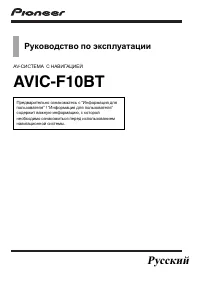 Pioneer AVIC-F10BT
Инструкция по эксплуатации
Pioneer AVIC-F10BT
Инструкция по эксплуатации
-
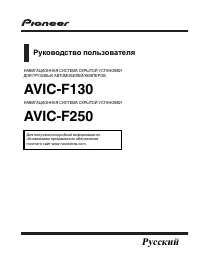 Pioneer AVIC-F130_AVIC-F250
Инструкция по эксплуатации
Pioneer AVIC-F130_AVIC-F250
Инструкция по эксплуатации
-
 Pioneer AVIC-F20BT
Инструкция по эксплуатации
Pioneer AVIC-F20BT
Инструкция по эксплуатации
-
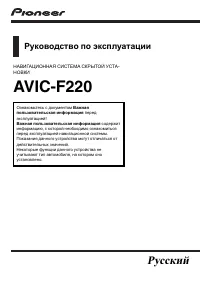 Pioneer AVIC-F220
Инструкция по эксплуатации
Pioneer AVIC-F220
Инструкция по эксплуатации
-
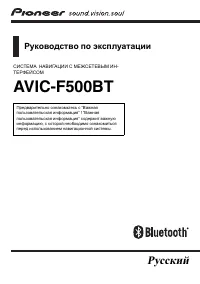 Pioneer AVIC-F500BT
Инструкция по эксплуатации
Pioneer AVIC-F500BT
Инструкция по эксплуатации
-
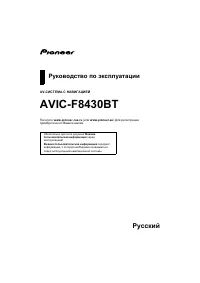 Pioneer AVIC-F8430BT
Инструкция по эксплуатации
Pioneer AVIC-F8430BT
Инструкция по эксплуатации
-
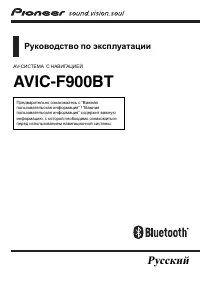 Pioneer AVIC-F900BT
Инструкция по эксплуатации
Pioneer AVIC-F900BT
Инструкция по эксплуатации
-
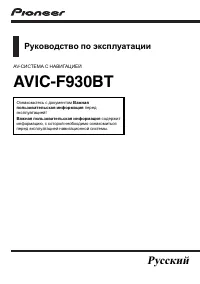 Pioneer AVIC-F930BT
Инструкция по эксплуатации
Pioneer AVIC-F930BT
Инструкция по эксплуатации
-
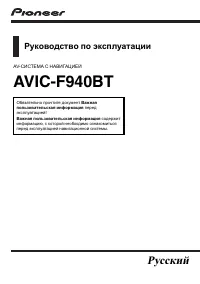 Pioneer AVIC-F940BT
Инструкция по эксплуатации
Pioneer AVIC-F940BT
Инструкция по эксплуатации
-
 Pioneer AVIC-F950BT
Инструкция по эксплуатации
Pioneer AVIC-F950BT
Инструкция по эксплуатации
-
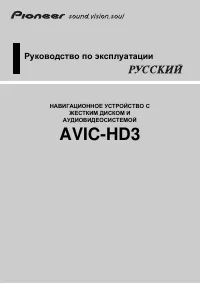 Pioneer AVIC-HD3
Инструкция по эксплуатации
Pioneer AVIC-HD3
Инструкция по эксплуатации
-
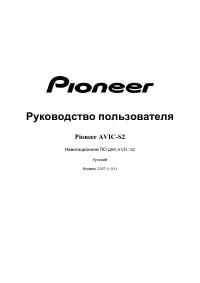 Pioneer AVIC-S2
Инструкция по эксплуатации
Pioneer AVIC-S2
Инструкция по эксплуатации